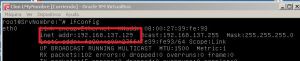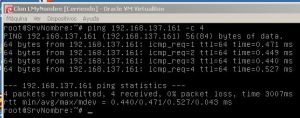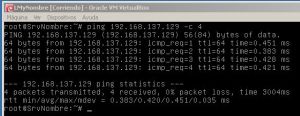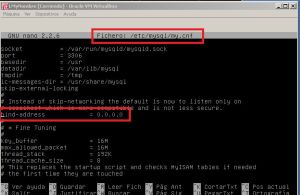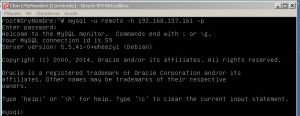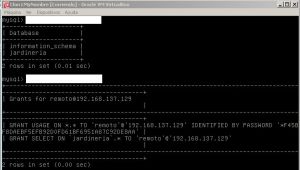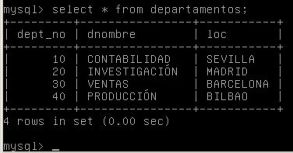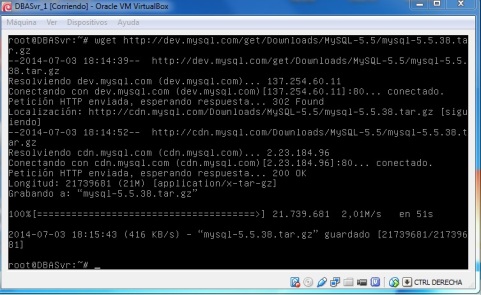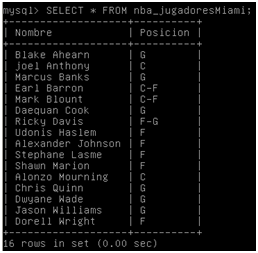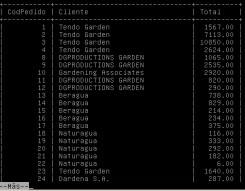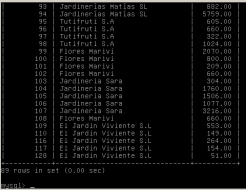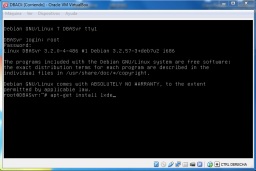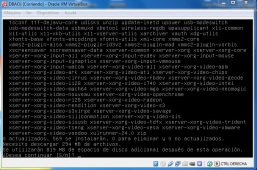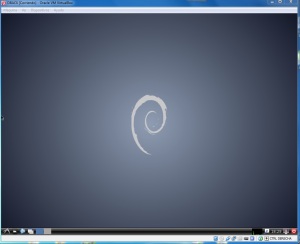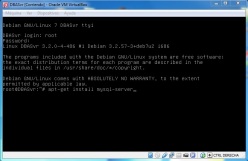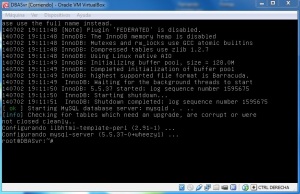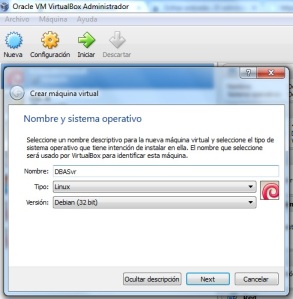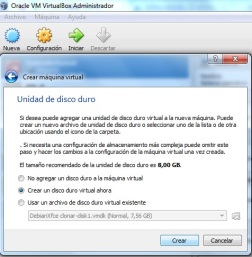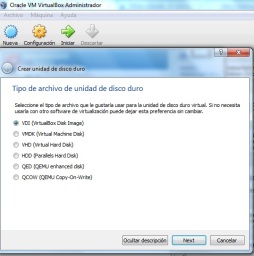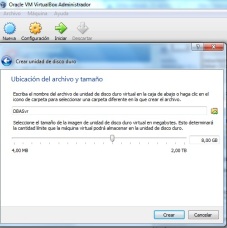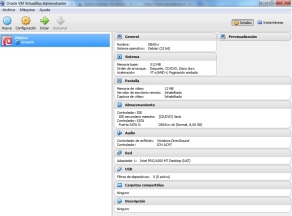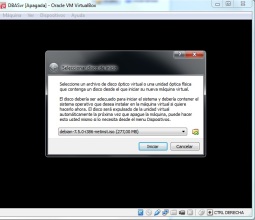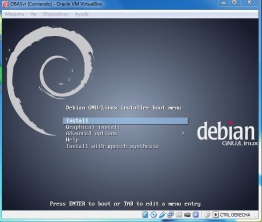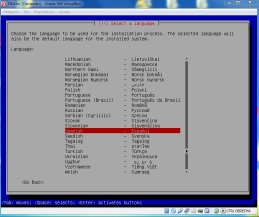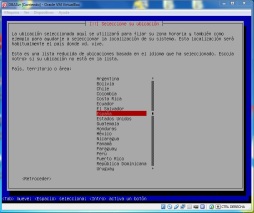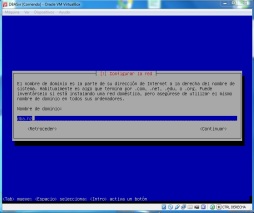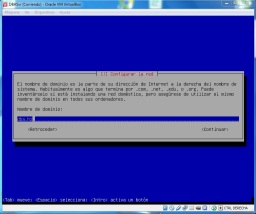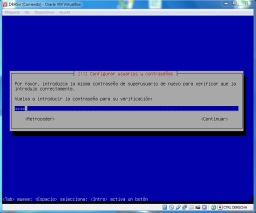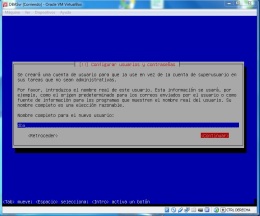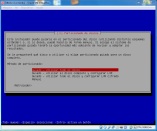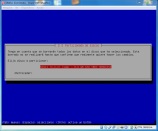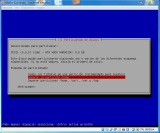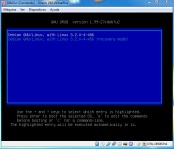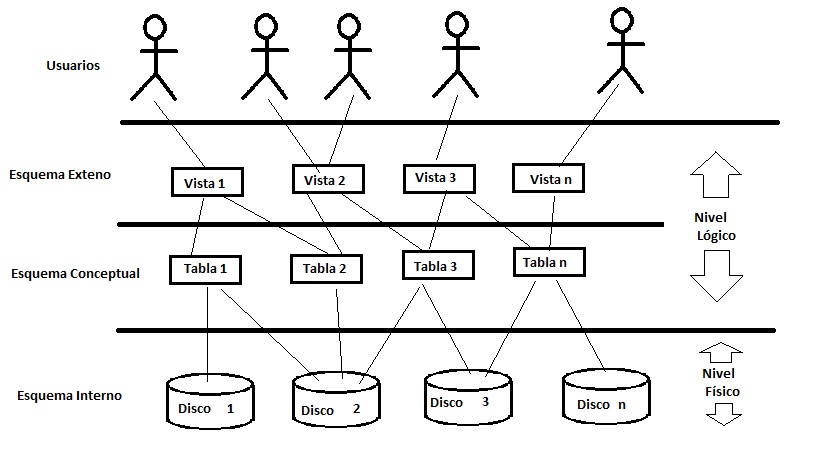-
\ # o rehash: Habilitar rehash automático.
¿Tiene los nombres de tablas largas, le resulta difícil recordar los nombres de tablas o eres tan perezoso como yo, rehashing es bueno para usted. Intro:
mysql> \ # o mysql> rehash
Para completar un nombre, introduzca la parte inicial del nombre y presione Tab. Si el nombre no es ambiguo, mysql completará por usted. Por ejemplo.
mysql> use inform
a continuación se llenará INFORMATION_SCHEMA si no hay ambigüedad nombres que empiecen por inform.
Por defecto esta función está activada y se puede desactivar mediante la opción –disable-auto-rehash.
- System o \! Ejecutar comando del sistema
Permite ejecutar comandos del sistema sin necesidad de salir del prompt mysql.
Un ejemplo muy simple de la utilización de este comando será de buscar un camino a un fichero sql
mysql> system locate Fichero.sql
/path / carpeta/Fichero.sql
Y ese camino que puede utilizar para cargar datos:
mysql>source /path / carpeta/Fichero.sql
- Tee o \T: insertar los comandos y salidas a un archivo (log)
\T nombre de archivo log Anexa los comandos SQL y la salida al archivo «nombre de archivo». Para detener el registro puede usar el comando notee.
- Prompt o \R : Establecer prompt en mysql
Símbolo del sistema [PROMPT -CADENA] fijará el símbolo mysql según se especifica cadena. Utilizando sin parámetros fijará por defecto «mysql>».
Viene muy útil cuando se trabaja simultáneamente con múltiples MySQL pide que con diferentes bases de datos o servidores.
Por ejemplo: nombre de usuario @ nombre de host [Actual base de datos por defecto]>
mysql> prompt \ u @ \ h [\ d]>
PROMPT conjunto a ‘\ u @ \ h [\ d]>’
Configuración rápida de my.cnf: En my.cnf puede especificar la cadena de indicador predeterminado en la sección [mysql]
[Mysql]
prompt = \\ u @ \\ h [\\ d]>
* Tenga en cuenta las barras inversas (\).
Tenemos muchas otras opciones rápidas disponibles.
- \ S – punto y coma
- \ ‘- Comilla simple
- \ «- Comilla doble
- \ V – versión del servidor
- \ P – puerto
- \\ – Barra invertida
- \ n – la nueva línea
- \ t – tabulacion
- \ – Espacio (No espacio después de \)
- \ d – la base de datos por defecto
- \ h – host predeterminado
- \ _ – Espacio
- \ C – un contador de declaración mysql. sigue aumentando a medida que escribe comandos.
- \ U – nombre de usuario
- \ U – nombre de usuario @ nombre de host nombredecuenta
Para los ajustes relacionados de tiempo Fecha:
- \ D – fecha actual completa
- \ W – 3 letras del día de la semana (por ejemplo, Mon)
- \ y – Dos dígitos de el año
- \ Y – Los cuatro dígitos del año
- \ O – mes en número
- \ O – 3 letras del mes (por ejemplo, Feb)
- \ R – hora actual en formato de 24 HR
- \ r – hora en formato de 12 horas
- \ m – los minutos
- \ s – los segundos
- \ P – AM o PM
- Pager o \P: Utiliza el comando especificado para la paginación de la salida de la consulta.
Comando Pager se encargará de la paginación de la salida de la consulta según el comando especificado.
mysql> pager cat > /path/to/file.log
Cada salida de la consulta ira a /path/to/file.log
Si se espera que el resultado de una consulta larga puede usar los comandos linux more / less que facilitaran la lectura.
mysql> pager less
Esto permitirá que desplazarse hacia arriba / abajo en el resultado de la consulta MySQL .
Si además hay un gran número de columnas los problemas de legibilidad se pueden evitar usando:
mysql> pager less -S
o
mysql> pager less -S -X
Esto permitirá desplazarse horizontalmente resultado por la consulta con las teclas de flecha izquierda y derecha de flecha.
También puede buscar a través del conjunto de resultados con /search-term en el conjunto de resultados.
Pager sólo funcionará en sistemas Linux / Unix.
Lista de todos los comandos de MySQL:
Tenga en cuenta que todos los comandos de texto deben ser lo primeros en la línea y terminar con ‘;‘
| ? | \? | Sinónimo de ‘ayuda’. |
| clear | \c | comando Borrar. |
| connect | \r | Volver a conectar con el servidor. Los argumentos opcionales son db y host. |
| delimiter | \d | Establecer delimitador de sentencia. |
| edit | \e | comando Editar con $EDITOR. |
| ego | \G | Enviar comando al servidor mysql, resultado de visualización vertical. |
| exit | \q | Salir de mysql. Igual que quit. |
| go | \g | Enviar comando al servidor mysql. |
| help | \h | Mostrar esta ayuda. |
| nopager | \n | Desactivar pager, se imprime en la salida estándar. |
| notee | \t | No escribir en archivo outfile. |
| pager | \P | Imprimir los resultados de la consulta a través de PAGER. |
| \p | Imprimir el comando actual. | |
| prompt | \R | Cambiar el prompt mysql. |
| quit | \q | Salir de mysql. |
| rehash | \# | Autocompletar. |
| source | \. | Ejecutar un archivo de secuencia de comandos SQL. Toma un nombre de archivo como argumento. |
| status | \s | Obtener información de estado del servidor. |
| system | \! | Ejecutar un comando de shell del sistema. |
| tee | \T | Establecer archivo de salida [to_outfile]. Anexar todo en el archivo de salida otufile. |
| use | \u | Utilizar otra base de datos. Toma el nombre de base de datos como argumento. |
| charset | \C | Cambiar a otro conjunto de caracteres |
| warnings | \W | Mostrar advertencias después de cada sentencia. |
| nowarning | \w | No muestran advertencias después de cada sentencia. |